Les fondements du testNous avons élaboré un questionnaire afin d’identifier les outils numériques d’apprentissage que vos étudiant·es maîtrisent ou, au contraire, qu’il·elles connaissent moins. Les items sélectionnés ont notamment été inspirés par les échelles de Prior et al. | BibTeX Referencing |
|---|
| reference | @article{prior_attitude_2016, title = {Attitude, {Digital} {Literacy} and {Self} {Efficacy}: {Flow}-on {Effects} for {Online} {Learning} {Behavior}}, volume = {29}, issn = {1096-7516}, shorttitle = {Attitude, {Digital} {Literacy} and {Self} {Efficacy}}, url = {http://www.sciencedirect.com/science/article/pii/S109675161630001X}, doi = {10/f8khm3}, abstract = {Online distance education allows easy and convenient access to learning opportunities. As with other forms of education, high self-efficacy often encourages greater student confidence and autonomy. While self-efficacy has been shown to have positive effects in face-to-face education, its antecedents and consequences in online distance education are less clear. This study addresses this issue. First, it considers two important antecedents: attitude and digital literacy. Second, the study considers the effects of self-efficacy on three important learning behaviors: peer engagement, learning management system (LMS) interaction and course convener interaction. Findings from an online survey of 151 postgraduate business students suggest that positive student attitude and digital literacy significantly contribute to self-efficacy. In turn, self-efficacy has positive effects on peer engagement, learning management system (LMS) interaction and convener interaction.}, language = {en}, urldate = {2020-04-16}, journal = {The Internet and Higher Education}, author = {Prior, Daniel D. and Mazanov, Jason and Meacheam, David and Heaslip, Graham and Hanson, James}, month = apr, year = {2016}, keywords = {Structural equation modeling, Academic interaction, Convener interaction, Learning management system, Online survey, Social interaction}, pages = {91--97}, file = {Prior et al. - 2016 - Attitude, Digital Literacy and Self Efficacy Flow.pdf:/Users/p0848723/Zotero/storage/BSUZCAAP/Prior et al. - 2016 - Attitude, Digital Literacy and Self Efficacy Flow.pdf:application/pdf;ScienceDirect Snapshot:/Users/p0848723/Zotero/storage/GSLYDRY4/S109675161630001X.html:text/html} } |
|---|
|
. Pour ce faire, nous avons identifié une série d’actions (p. ex. « lancer une discussion avec vos collègues » ou « intervenir durant un cours ») pour lesquelles nous leur demandons s’ils se sentent en mesure de les effectuer avec tel ou tel logiciel (p. ex. Zoom ou Microsoft Teams).Les objectifsCe test vise à répondre à deux objectifs principaux : - vous permettre de brosser un portrait de votre groupe quant aux outils numériques que vous mobiliserez durant votre cours ;
- proposer des ressources à vos étudiant·es afin de parfaire leurs connaissances (p. ex. si un·e étudiant·e dit ne pas connaître tel ou tel outil, un tutoriel adapté lui sera proposé).
Il est important de souligner à vos étudiant·es qu’il n’y a pas de mauvaises réponses et que cet outil n’a pas vocation à les noter. | Info |
|---|
| title | D’autres outils à disposition... |
|---|
| Plusieurs autres outils ont été développés au sein de l’Université de Montréal pour aider à faire le point sur les compétences. Ainsi, la Faculté d’éducation permanente (FEP) propose l’Outil d’autoévaluation CompétencesFep qui aborde d’autres compétences relatives à l’utilisation d’un ordinateur en contexte universitaire, mais aussi relatives au développement de la pensée critique, à la citoyenneté éthique à l’ère du numérique, aux compétences interpersonnelles, etc. Nous recommandons vivement aux étudiant·es de consulter ce site. En outre, le Centre étudiant de soutien à la réussite (CESAR) a développé le Guide des bonnes pratiques et des outils numériques. Le métier d’étudiant : ce guide comprend énormément de ressources qui pourraient aider vos étudiant·es dans les différentes sphères de leur vie (p. ex. prise de note en cours, communication orale, conditions d’études, etc.). Plusieurs questions de ce questionnaire y font référence : pour y accéder, il faudra peut-être créer un compte StudiUM-fc. |
Le test en tant que telCe test se veut adaptatif selon vos besoins. Il n’a pas vocation à couvrir toutes les situations : selon votre discipline, il est possible que vous ayez besoin de tester les connaissances de vos étudiant·es sur des outils plus spécifiques (p. ex. des logiciels d’analyse statistique ou de graphisme). À l’inverse, certains logiciels proposés peuvent être superflus : si vous utilisez MS Teams, vous pourrez peut-être supprimer les questions relatives à Zoom.  Image Added Image Added
| Info |
|---|
| title | La version du test que nous vous propoons comprend 15 items, ainsi qu’un 16e en guise d’exemple d’adaptation potentielle |
|---|
|
| UI Expand |
|---|
| title | Tableau des items évalués |
|---|
| Cette liste d’items peut être partagée sous forme de tableaux : | Dimension | Item (je me sens en mesure de…) | Logiciels évalués |
|---|
| Interactions avec ses pairs | lancer une discussion avec mes collègues de classe et interagir avec eux·elles | StudiUM (Moodle), Zoom, MS Teams, Courriel, Facebook | | Interactions avec ses pairs | me tenir informé·e des dernières activités en ligne de mes collègues de classe (p. ex. recevoir des notifications) | StudiUM (Moodle), MS Teams | | Interactions avec l’enseignant·e | intervenir durant un cours (p. ex. pour poser des questions à mon enseignant·e) | Zoom, MS Teams, Courriel | | Interactions avec l’enseignant·e | solliciter mon enseignant·e par écrit et répondre à ses messages grâce à : | StudiUM (Moodle), MS Teams | | Interactions avec l’enseignant·e | manifester mes réactions lors d’un cours (p. ex. en levant la main, ou en utilisant des icônes) | Zoom, MS Teams | | Interactions avec l’enseignant·e | répondre à des consultations organisées par mon enseignant·e par le biais de formulaires | StudiUM (Moodle), MS Forms | | Littératie (compétence) numérique | de trouver de l’aide, voire obtenir de l’aide à propos de… | StudiUM (Moodle), Zoom, MS Teams, Courriel, Office 365 | | Littératie (compétence) numérique | partager un document collaboratif en accordant les droits d’accès adéquats (c.-à-d. droit de consultation ou d’édition, à tout le monde ou à certaines personnes) | MS Teams, Office 365 | | Littératie (compétence) numérique | travailler sur un document collaboratif | MS Teams, Office 365 | | Littératie (compétence) numérique | trouver de l’information fiable et pertinente lorsque je dois faire des recherche dans le cadre de mes cours | Sofia, Maestro | | Littératie (compétence) numérique | me connecter au proxy de l’Université pour accéder à certaines ressources | Pulse Secure, Proxy | | Littératie (compétence) numérique | gérer mes références bibliographiques efficacement (p. ex. avec un logiciel tel que Zotero ou Endnote) | Zotero, EndNote, BibTeX | | Environnement d’apprentissage | prendre connaissance du matériel relatif à mon cours (p. ex. des documents PPT ou PDF, des vidéos, des liens URL, etc.) | StudiUM (Moodle), MS Teams | | Environnement d’apprentissage | déposer un devoir à mon enseignant·e | StudiUM (Moodle), MS Teams | | Environnement d’apprentissage | répondre à un test en ligne | StudiUM (Moodle), MS Teams | | Environnement d’apprentissage | contribuer au cours par le biais de Wikis | StudiUM (Moodle) | | Autre | Élément à adapter selon vos besoins (l’exemple proposé porte sur des logiciels d’analyse statistique) | SPSS, MPlus, R, Jamovi/JASP |
|
|
Version H5P - Étape 1. Téléchargez le fichier H5P : 📎TestCompNum.h5p
- Étape 2. Rendez-vous dans l’espace StudiUM de votre cours, activez le mode édition et rendez-vous dans la section (la thématique ou la semaine) dans laquelle vous souhaitez ajouter le test.
- Étape 3. Cliquez sur « + Ajouter une ressource ou une activité », puis sur «
 Image Added Contenu interactif » et enfin sur ajouter. Image Added Contenu interactif » et enfin sur ajouter. - Étape 4. Dans la section « Description » de l’activité, nous vous proposons de copier-coller le texte suivant :
Avec ce court questionnaire, nous souhaitons savoir dans quelle mesure vous vous sentez confiant·e et compétent·e pour manipuler certains outils numériques dans le cadre de ce cours.
En fonction de vos réponses, des ressources vous seront proposées afin de pallier vos difficultés.
Cependant, la compétence numérique va au-delà de la seule capacité à utiliser tel ou tel outil : elle implique d’autres dimensions qui sont tout aussi importantes pour la citoyenneté numérique (p. ex. faire preuve de pensée critique, être en mesure de communiquer, de collaborer, etc.). Pour en apprendre davantage sur la compétence numérique, cliquez ici.
- Étape 5. Dans la section « Action », choisissez l’option « Déposer ».
- Étape 6. Une section « Fichier H5P » devrait apparaître. Dans la boîte de dépôt de fichier attenante, ajoutez le fichier TestCompNum.h5p que vous avez téléchargé à la première étape.
- Étape 7. Allez tout en bas de la page et cliquez sur le bouton « Enregistrer et afficher » (si vous êtes suffisamment à l’aise avec StudiUM, n’hésitez pas à préciser les autres paramètres de l’activité).
Le test est désormais installé ! D’abord, cliquez sur l’option « Paramètres » de l’activité et rendez-vous dans la section « Éditeur » : c’est ici que vous pourrez davantage paramétrer le test. - Enlever une question au complet
Cliquez sur la croix en vis-à-vis de la question et confirmez la suppression.
 Image Added Image Added - Enlever une réponse d’une question (p. ex. si vous n’utilisez pas MS Teams et que vous nme jugez pas utile de questionner vos étudiant·es sur le sujet)
Dans les options disponibles, sous la question, cliquez sur la croix en vis-à-vis de l’option, puis confirmez la suppression.
 Image Added Image Added - Ajouter une question et des choix de réponse
Cliquez sur « + Ajouter question ». Dans la fenêtre attenante, choisissez « Multiple choice » comme type de question.
Dans le champ « Titre », indiquez un identifiant pour votre nouvelle question et, dans le champ « Question », la question que vous souhaitez soumettre à vos étudiant·es.
Dans la section « Options disponibles », indiquez les logiciels que vous souhaitez tester auprès de vos étudiant·es dans les sous-champs « Question », cochez l’option « Réponse correcte ». Enfin, dépliez la sous-section « Aide et feedback » et, dans le champ « Commentaire (si cette réponse n’a pas été sélectionnée) », ajoutez une ressource pour aider vos étudiant·es à parfaire leurs connaissances.
 Image Added Image Added
Malheureusement, H5P ne permet pas d’avoir des statistiques par question. Par contre, vous pouvez obtenir une « note » pour chacun·e de vos étudiant·es : pour chaque logiciel que votre étudiant·e dit connaître, il obtient 1 point. Le total est reporté sur une note totale de 100 %. - Voir les notes de vos étudiant·es et la moyenne du groupe
Les résultats sont automatiquement reportés dans le carnet de notes du cours. Pour y accéder, rendez-vous dans le menu  Image Added de l’espace StudiUM. Image Added de l’espace StudiUM.
 Image Added Image Added - Voir le détail des notes de vos étudiant·es
Si vous souhaitez voir plus en détail les outils qui semblent problématiques pour vos étudiant·es, dans le carnet de notes, cliquez sur la colonne «  Image AddedÉvaluez votre compétence numérique avec les outils pédagogiques ». Une fois que la liste de vos étudiant·es apparaît, cliquez sur « Reporter » en vis-à-vis du nom pour connaître le détail de ses réponses. Image AddedÉvaluez votre compétence numérique avec les outils pédagogiques ». Une fois que la liste de vos étudiant·es apparaît, cliquez sur « Reporter » en vis-à-vis du nom pour connaître le détail de ses réponses.
 Image Added Image Added
Version Test StudiUM - En haut à droite de votre page de cours dans StudiUM, cliquez sur « Administration du cours », puis sur « Importation ».
 Image Added Image Added - Il s'agit alors de sélectionner le cours à partir duquel nous allons importer l’activité Test qui nous intéresse.
Entrez « Gab_simpl_15sems » dans l’espace de recherche en bas de la page.
 Image Added Image Added
- Cochez ensuite la ligne correspondante et cliquez sur « Continuer ».
 Image Added Image Added
- Dans la page suivante, tout laisser coché et cliquer sur « Suivant ».
 Image Added Image Added
- Cliquez sur « Aucun » pour ensuite ne sélectionner que l’activité Test qui nous concerne en cochant tout d’abord « Boîte à outils » puis « Évaluez votre compétence numérique avec les outils pédagogiques ».
 Image Added Image Added
 Image Added Image Added - Cliquez ensuite sur « Suivant ».
- Sur la page suivante, cliquez sur « Effectuer l’importation », et enfin sur « Continuer ».
- Par défaut, l’activité ainsi que la bannière boîte à outils sont importés dans la seconde section de votre cours. Avec le mode édition, vous pouvez supprimer la bannière et déplacer l’activité Test où vous le souhaitez dans votre cours.
 Image Added Image Added
|